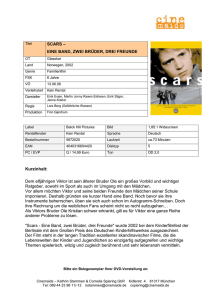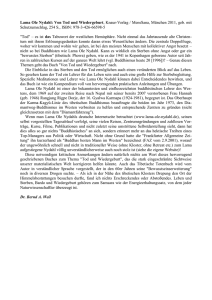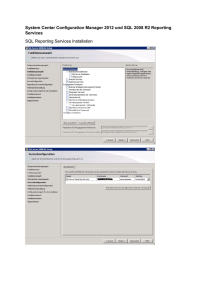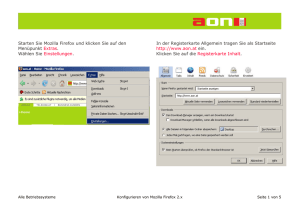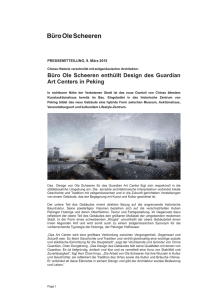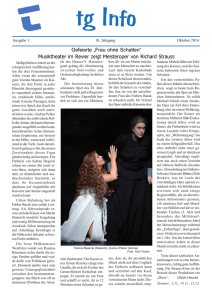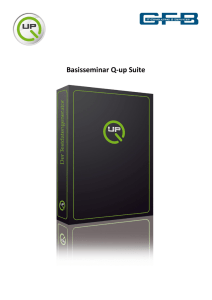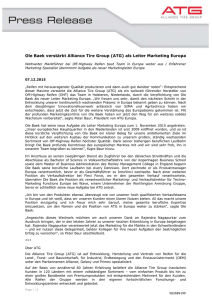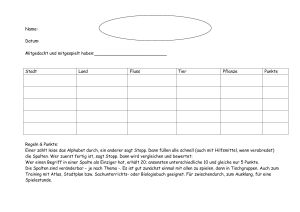datenfabrik.deletix
Werbung
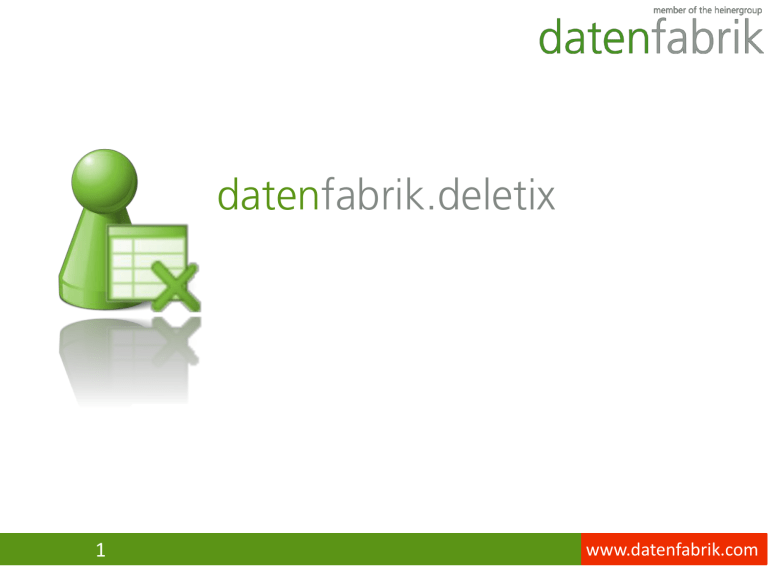
datenfabrik.deletix 1 www.datenfabrik.com Erstellen eines neuen SSIS Projektes 1 2 3 1. Wählen Sie das Template „Integration Services Project“ aus. 2. Geben Sie einen Namen für das Projekt an und wählen Sie den Pfad aus in dem dieses gespeichert werden soll. 3. Drücken Sie OK um das Projekt zu erstellen. 2 www.datenfabrik.com Erstellen eines Datenflusstasks 1 2 1. Wählen Sie aus der Toolbox einen Datenflusstask aus 2. Fügen Sie den Datenflusstask der Designoberfläche hinzu und öffnen Sie diesen zum Bearbeiten mit einem Doppelklick. 3 www.datenfabrik.com Erstellen der OLE DB Verbindung 1 2 1. Ziehen Sie eine OLE DB Verbindung auf die Designoberfläche Datenfluss. 2. Zum konfigurieren der OLE DB Verbindung öffnen Sie diese per Doppelklick. 3. Wiederholen Sie den Vorgang um mehrere OLE DB Quellen zu erstellen. 4 www.datenfabrik.com Erstellen einer OLE DB Verbindung 1. Erstellen Sie einen neuen OLE DB Verbindungsmanager in dem Sie auf Neu klicken. 1 5 www.datenfabrik.com Erstellen einer OLE DB Verbindung 1. Wählen Sie eine Datenverbindung aus 2. Oder erstellen Sie eine neue Datenverbindung in dem Sie auf Neu klicken 1 2 6 www.datenfabrik.com Erstellen einer OLE DB Verbindung 1 1 2 3 4 2 1. Zum erstellen eines neuen Datenverbindungsmanager wählen Sie einen Datenprovider aus. 2. Geben Sie einen Servernamen an 3. Legen Sie die Authentifizierungseinstellungen fest 4. Wählen Sie die Datenbank aus von der Sie Daten laden möchten 5. Klicken Sie auf OK um zu den vorherigen Menüs zurück zu kehren 5 7 www.datenfabrik.com Hinzufügen Abgeleiteter Spalten 1. Fügen Sie jeder Datenquelle eine Abgeleitete Spalte hinzu 1 2 2. Öffnen Sie die Abgeleitete Spalte durch einen Doppelklick 3. Definieren Sie jeweils die Spalten „Source“, „Blocking“ und „Priority“ 3 4 5 8 www.datenfabrik.com Hinzufügen von datenfabrik.dedupe 1 2 3 9 1. Fügen Sie einen UNION Task hinzu um alle Daten aus dem Eingabedatenstrom zusammen zu führen. 2. Ziehen Sie die Komponente datenfabrik.dedupe auf die Designer Oberfläche und verbinden Sie diese mit dem Union Task 3. Konfigurieren Sie die Komponente datenfabrik.dedupe in dem Sie diese mit einem Doppelklick öffnen www.datenfabrik.com Konfigurieren von datenfabrik.dedupe 1 2 3 4 10 www.datenfabrik.com Konfigurieren von datenfabrik.dedupe • Geben Sie einen ADO-NET Verbindungsmanager für die temporären Daten an • Geben Sie eine Bezeichnung für die Dublettengruppenspalte an • Definieren Sie die Suchparameter • Definieren Sie die Sortierreihenfolge 11 www.datenfabrik.com Hinzufügen einer Sortierung 2 1 1. Ziehen Sie eine Sortier-Komponente auf die Designoberfläche und verbinden diese mit der Komponente datenfabrik.dedupe 2. Öffnen Sie die Komponente mit einem Doppelklick zum konfigurieren 3. Sortieren Sie die Daten nach der Duplikatsgruppenspalte aus der Komponente datenfabrik.dedupe 12 www.datenfabrik.com Hinzufügen von datenfabrik.deletix 1 2 1. Ziehen Sie die Komponente datenfabrik.deletix auf die Designoberfläche und verbinden Sie diese mit der Sortier-Komponente 2. Öffnen Sie datenfabrik.deletix mit einem Doppelklick zum konfigurieren 13 www.datenfabrik.com Konfigurieren von datenfabrik.deletix 2 1 3 4 5 6 14 1. Die sortierte Spalte wird automatisch als „Duplicategroup“ definiert 2. Definieren Sie die Prioritätsspalte „Priority“ 3. Definieren Sie die Quelle „Source“ 4. Definieren Sie die Sperrdateien „Blocking“ Die entsprechenden Spalten wurden zuvor über die Abgeleiteten Spalten definiert. www.datenfabrik.com Konfigurieren von datenfabrik.deletix 1 2 3 1. Definieren Sie optional ob die zu löschenden Spalten mit in den Ausgabedatenstrom geschrieben werden sollen. 2. Geben Sie einen Namen für eine fortlaufende Nummerierung an 3. Geben Sie einen Namen für die zu löschenden Spalten an 15 www.datenfabrik.com Konfigurieren von datenfabrik.deletix 1 2 3 1. Definieren Sie optional ob die zu löschenden Spalten mit in den Ausgabedatenstrom geschrieben werden sollen. 2. Geben Sie einen Namen für eine fortlaufende Nummerierung an 3. Geben Sie einen Namen für die zu löschenden Spalten an 16 www.datenfabrik.com OLE DB-Ziel erstellen 1. Ziehen Sie ein OLE DB-Ziel auf die Designoberfläche. 2. Verbinden Sie datenfabrik.email mit dem OLE DB Ziel. 3. Zum konfigurieren der OLE DB Verbindung öffnen Sie diese per Doppelklick. 2 3 1 17 www.datenfabrik.com OLE DB-Ziel konfigurieren 1. Nutzen Sie die bestehende Datenverbindung. 2. Nutzen Sie die Einstellung Tabelle oder Sicht – Schnelles Laden 3. Klicken Sie auf Neu um eine neue Tabelle zu erstellen 1 2 18 3 www.datenfabrik.com OLE DB-Ziel konfigurieren 1. Erstellen Sie eine neue Tabelle um die überprüften Daten in der Datenbank zu speichern. 1 Der SQL Befehl zum erstellen der Tabelle wird automatisch vom OLE DB-Ziel erstellt. 19 www.datenfabrik.com OLE DB-Ziel konfigurieren 1. Klicken Sie auf Zuordnung um die Eingabespalten mit den Zielpalten des OLE DB-Ziel zu synchronisieren. 1 2. Klicken Sie auf OK um die Konfiguration des OLE DB-Ziel abzuschließen. 2 20 www.datenfabrik.com Datenflusstask starten 1. Starten Sie den Datenflusstask, in dem Sie mit der rechten Maustaste auf die Designoberfläche klicken. Wählen Sie aus dem Kontextmenü den Menüpunkt Task ausführen aus. 1 21 www.datenfabrik.com Technische Details Systemvoraussetzungen: - Windows Server 2003/2008 - x86 - SQL Server 2005 - .NET Framework 3.5 - Mindestens 2GB Hauptspeicher Das in dieser Präsentation dargestellte Testprotokoll gehört nicht zum Standard Funktionsumfang von datenfabrik.address. 22 www.datenfabrik.com